好的,在WordPress网站上添加“最新文章”版块是一个非常常见的需求,它可以有效展示网站的最新内容,吸引读者深度浏览,提升网站的活跃度。这里有多种方法可以实现,从最简单到最灵活,我将为您详细介绍几种最常用的方法。
方法一:使用WordPress自带的小工具(最简单)
这是最快、最无需技术背景的方法,适合添加到侧边栏、页脚等小工具区域。操作步骤:
- 1.进入WordPress后台 > 外观 > 小工具。
- 2.在左侧可用小工具列表中,找到 “最新文章” 或 ”Recent Posts”。
- 3.将其拖拽到右侧的小工具区域,比如“侧边栏”或“页脚”。
- 4.点击展开该小工具块,进行设置:
- •标题:给这个版块起个名字,如“最新文章”、“公司新闻”等。
- •显示文章数量:想显示几篇文章,如 5 篇。
- •显示日期:是否在文章标题旁显示发布日期。
- •排序方式:通常按“发布日期”排序。
- 5.点击保存。
优点: 极其简单,无需任何代码或插件。缺点: 自定义选项有限,样式受主题限制,通常只能放在预设的小工具区域。
方法二:使用古腾堡区块编辑器(适用于文章和页面)
如果你正在使用WordPress默认的古腾堡编辑器来编辑页面或文章,这是最直接的方法。操作步骤:
- 1.打开需要添加最新文章版块的页面或文章的编辑器。
- 2.点击 “+” 按钮添加一个新区块。
- 3.搜索并选择 “最新文章” 区块。
- 4.在右侧边栏中,你会看到丰富的设置选项:
- •排序依据:可按日期、标题等排序。
- •文章顺序:升序或降序。
- •分类目录:非常有用! 可以只显示特定分类下的文章(例如,只显示“公司新闻”分类的文章)。
- •显示文章日期:开关控制。
- •布局:可以选择以列表或网格方式显示。
- 5.设置完成后,更新页面即可。
优点: 与页面内容无缝集成,设置灵活,可以按分类筛选。缺点: 仅限于在使用古腾堡编辑器的页面和文章中使用。
方法三:使用页面构建器插件(最灵活、视觉效果最好)
如果你使用的是Elementor、WP Bakery、Divi等流行的页面构建器,这种方法能给你最大的设计自由度。这里以最流行的Elementor为例:
- 1.用Elementor打开你要编辑的页面。
- 2.从左侧的部件面板中,找到 “Posts” 或 “文章” 部件(有时也可能叫“Blog Posts”、“文章网格”等,取决于你的主题和插件版本)。
- 3.将其拖到画布上。
- 4.接下来,你会看到极其详细的设置选项:
- •布局:选择网格、列表、磁贴等布局,并设置列数。
- •查询:控制文章来源,可以设置文章数量、排序、以及只从特定分类或标签中获取。
- •样式:完全自定义每个元素的样式,包括标题颜色、字体、图片尺寸、悬停效果、元信息(日期、作者、分类)的显示等。
优点: 控制力极强,可以打造出与网站设计完美融合的、非常美观的最新文章列表。缺点: 需要安装额外的页面构建器插件。
方法四:使用专用插件(功能最强大)
如果你需要非常复杂的功能,比如轮播、过滤、 masonry布局等,可以选择专用插件。一些热门插件包括:
- •Recent Posts Widget With Thumbnails:在简单小工具的基础上增加缩略图显示。
- •Posts Display插件:功能更全面的展示插件。
操作流程:
- 1.安装并启用你选择的插件。
- 2.通常插件会提供一个新的小工具或区块。
- 3.按照插件提供的说明进行配置,选项通常非常丰富。
优点: 功能专一且强大。缺点: 需要多安装一个插件,可能会轻微影响网站速度。
方法五:使用代码(适合开发者)
对于开发者,可以直接在主题模板文件(如sidebar.php或footer.php)中插入WP_Query循环代码。示例代码:
<ul class="latest-posts"> <?php $recent_posts = wp_get_recent_posts(array( 'numberposts' => 5, // 显示5篇文章 'post_status' => 'publish', // 只显示已发布的文章 'category' => 5, // 只显示分类ID为5的文章(可选) )); foreach($recent_posts as $post) : ?> <li> <a href="<?php echo get_permalink($post['ID']); ?>"> <?php echo $post['post_title']; ?> </a> <span class="post-date"><?php echo get_the_date('', $post['ID']); ?></span> </li> <?php endforeach; wp_reset_query(); ?> </ul>
优点: 完全控制,性能最佳。缺点: 需要编程知识,修改主题文件后,主题更新可能导致代码丢失(建议使用子主题)。
总结与建议
| 方法 | 适用场景 | 难度 | 灵活性 |
|---|---|---|---|
| 小工具 | 快速在侧边栏/页脚添加简单列表 | ★☆☆☆☆(极简) | ★☆☆☆☆ |
| 古腾堡区块 | 在页面内容中插入可筛选的文章列表 | ★★☆☆☆(简单) | ★★★☆☆ |
| 页面构建器 | 设计高定制化、美观的文章展示区 | ★★★☆☆(中等) | ★★★★★ |
| 专用插件 | 实现轮播、过滤等特殊效果 | ★★☆☆☆(简单) | ★★★★☆ |
| 代码 | 对性能和控制权有极致要求的开发者 | ★★★★★(困难) | ★★★★★ |
对于大多数用户,我推荐这个顺序尝试:
- 1.如果只是放侧边栏,用方法一(小工具)。
- 2.如果要在页面内容中展示,用方法二(古腾堡区块)。
- 3.如果想要高度自定义的漂亮布局,学习使用方法三(页面构建器,如Elementor)。
这是我对于品牌独立站,尤其是WordPress建站的全部分享




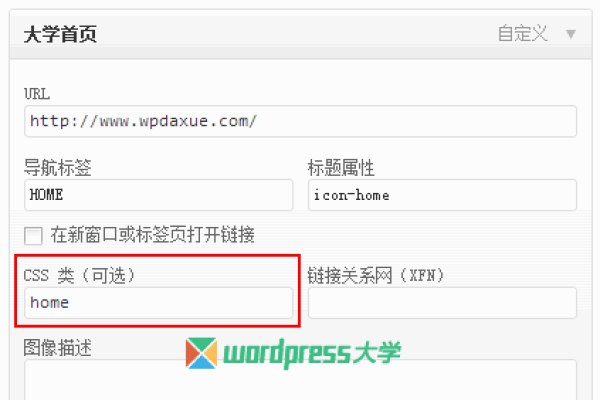



 湘公网安备43020002000238
湘公网安备43020002000238